ກະວີ:
Peter Berry
ວັນທີຂອງການສ້າງ:
16 ເດືອນກໍລະກົດ 2021
ວັນທີປັບປຸງ:
1 ເດືອນກໍລະກົດ 2024
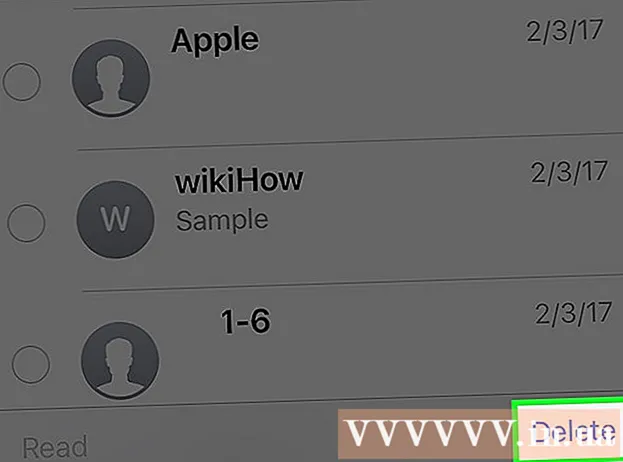
ເນື້ອຫາ
ບົດຂຽນນີ້ສະແດງໃຫ້ທ່ານເຫັນວິທີການລຶບຂໍ້ຄວາມໃນແອັບຂໍ້ຄວາມໃນ iPhone.
ຂັ້ນຕອນ
ວິທີທີ່ 1 ຂອງ 3: ລຶບຂໍ້ຄວາມສ່ວນບຸກຄົນ
ເປີດຂໍ້ຄວາມ iPhone. ເຮັດສິ່ງນີ້ໂດຍການກົດປຸ່ມກ່ອງສົນທະນາສີຂາວໃສ່ໄອຄອນພື້ນຫລັງສີຂຽວ. ຮູບສັນຍາລັກແມ່ນຢູ່ໃນຫນ້າຈໍຫລັກ.

ເລືອກຂໍ້ຄວາມໃນເມນູຂໍ້ຄວາມ. ຖ້າທ່ານ ກຳ ລັງສົນທະນາຢູ່, ທ່ານສາມາດກົດ <ຢູ່ແຈເບື້ອງຊ້າຍດ້ານເທິງຂອງ ໜ້າ ຈໍເພື່ອກັບໄປທີ່ເມນູຂໍ້ຄວາມ.
ກົດແລະຖືຂໍ້ຄວາມທີ່ທ່ານຕ້ອງການລຶບ.

ເລືອກ ຫຼາຍ (ເບິ່ງເພີ່ມເຕີມ). ຕົວເລືອກຕ່າງໆແມ່ນຢູ່ໃນເມນູທີ່ປະກົດຢູ່ທາງລຸ່ມຂອງ ໜ້າ ຈໍ.
ເລືອກແຕ່ລະຂໍ້ຄວາມທີ່ທ່ານຕ້ອງການລຶບ. ຂໍ້ຄວາມທີ່ທ່ານເລືອກໃນຕອນ ທຳ ອິດຈະຖືກເລືອກໂດຍຄ່າເລີ່ມຕົ້ນ.

ກົດຮູບສັນຍາລັກກະຕ່າຂີ້ເຫຍື້ອ. ຮູບສັນຍາລັກແມ່ນຢູ່ແຈເບື້ອງຊ້າຍລຸ່ມຂອງ ໜ້າ ຈໍ.
ກົດ ລົບຂໍ້ຄວາມ (ລຶບຂໍ້ຄວາມ). ຂໍ້ຄວາມທີ່ເລືອກຈະຖືກລຶບຖິ້ມທັນທີ.
- ຖ້າທ່ານລຶບຂໍ້ຄວາມຫຼາຍຂໍ້, ຕົວເລືອກ ໜຶ່ງ ຈະປາກົດ Delete 5 Messages.
ວິທີທີ່ 2 ຂອງ 3: ລຶບການສົນທະນາ
ເປີດຂໍ້ຄວາມ iPhone. ເຮັດສິ່ງນີ້ໂດຍການກົດປຸ່ມກ່ອງສົນທະນາສີຂາວໃສ່ໄອຄອນພື້ນຫລັງສີຂຽວ. ຮູບສັນຍາລັກແມ່ນຢູ່ໃນຫນ້າຈໍຫລັກ.
ປັດຊ້າຍໃສ່ການສົນທະນາທີ່ທ່ານຕ້ອງການລຶບ.
ກົດປຸ່ມ ລົບ (ລົບ) ປາກົດ. ຂໍ້ມູນທັງ ໝົດ ໃນບົດສົນທະນານີ້ຈະຖືກລຶບອອກຈາກ iPhone.
- ຖ້າທ່ານໂຫລດໄຟລ໌ໃນການສົນທະນາເຂົ້າໄປໃນ Camera Roll, ພວກມັນຈະຖືກເກັບຢູ່ບ່ອນນັ້ນ.
ວິທີທີ່ 3 ຂອງ 3: ລຶບການສົນທະນາຫຼາຍຄັ້ງ
ເປີດຂໍ້ຄວາມ iPhone. ເຮັດສິ່ງນີ້ໂດຍການກົດປຸ່ມກ່ອງສົນທະນາສີຂາວໃສ່ໄອຄອນພື້ນຫລັງສີຂຽວ. ຮູບສັນຍາລັກແມ່ນຢູ່ໃນຫນ້າຈໍຫລັກ.
ກົດ ແກ້ໄຂ (ດັດແກ້). ປຸ່ມແມ່ນຢູ່ແຈເບື້ອງຊ້າຍດ້ານເທິງຂອງ ໜ້າ ຈໍຂໍ້ຄວາມ.
- ຖ້າທ່ານມີການສົນທະນາແບບເປີດ, ກົດ <ຢູ່ແຈເບື້ອງຊ້າຍດ້ານເທິງຂອງ ໜ້າ ຈໍເພື່ອກັບໄປທີ່ເມນູຂໍ້ຄວາມ.
ເລືອກການສົນທະນາທີ່ທ່ານຕ້ອງການລຶບ.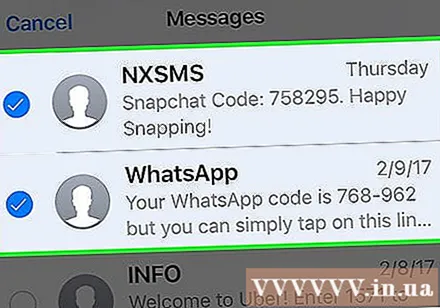
ກົດ ລົບ. ປຸ່ມຢູ່ມຸມຂວາລຸ່ມຂອງ ໜ້າ ຈໍ. ຂໍ້ຄວາມທີ່ເລືອກຈະຫາຍໄປ. ໂຄສະນາ
ຄຳ ແນະ ນຳ
- ຖ້າທ່ານພຽງແຕ່ຕ້ອງການລຶບຂໍ້ຄວາມ ໜຶ່ງ ໃນແອັບຂໍ້ຄວາມ, ທ່ານສາມາດເລື່ອນຊ້າຍໃນແຖບຂໍ້ຄວາມແລະກົດປຸ່ມ ລົບ ການສະແດງ.
- ເມື່ອເລືອກຂໍ້ຄວາມຫຼາຍຂໍ້ເພື່ອລຶບ, ທ່ານສາມາດກົດເຂົ້າໄປ ລົບທັງຫມົດ ຢູ່ແຈເບື້ອງຊ້າຍດ້ານເທິງຂອງ ໜ້າ ຈໍເພື່ອລຶບການສົນທະນາ.
- ທ່ານສາມາດລຶບຂໍ້ຄວາມ, ຮູບພາບ, ວິດີໂອແລະໄຟລ໌ແນບ Digital Touch ໄດ້ຄືກັນກັບທີ່ທ່ານຈະສົ່ງຂໍ້ຄວາມເປັນປະ ຈຳ.
ຄຳ ເຕືອນ
- ທ່ານບໍ່ສາມາດຮັບຂໍ້ຄວາມທີ່ຖືກລຶບຄືນໂດຍບໍ່ຕ້ອງໃຊ້ຈຸດຟື້ນຟູ.



